SharePointOnlineドキュメントセットを使用してコンテンツを管理する

Microsoft Office365製品スイートの1つであるSharePointOnlineでは、ドキュメントセットを使用すると、効率的にプロジェクトごとにドキュメントをグループ化し、管理できます。

ナビゲーションペインの[メール]ボタンをクリックします(またはCtrl + Shift + Iを押します)。
メールモジュールが表示されます。
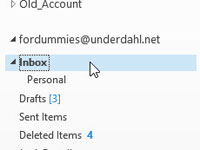
[フォルダ]ペインで[受信トレイ]という単語を選択します。
受信トレイという単語が強調表示されます。

[フォルダ]タブを選択し、リボンの[プロパティ]セクションにある[自動アーカイブ設定]ボタンをクリックします。
[受信トレイのプロパティ]ダイアログボックスが開き、[自動アーカイブ]タブが表示されます。
[フォルダ]タブを選択し、リボンの[プロパティ]セクションにある[自動アーカイブ設定]ボタンをクリックします。
[受信トレイのプロパティ]ダイアログボックスが開き、[自動アーカイブ]タブが表示されます。
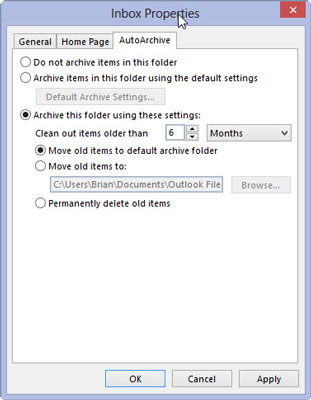
これらの設定を使用してこのフォルダをアーカイブするを選択します。三角形のボックスをクリックして、[月]を選択します。
受信トレイからの最新のメッセージを自動アーカイブする場合は、[週]または[日]を選択します。
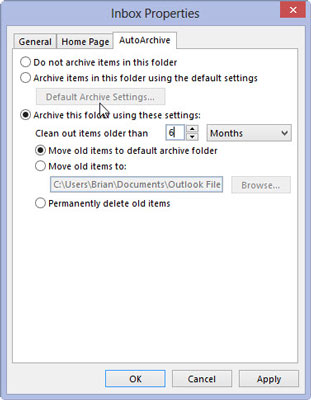
[より古いアイテムを削除する]テキストボックスに、数値6を入力します。
[受信トレイのプロパティ]ダイアログボックスに、6か月以上経過したアイテムが削除されることが示されます。テキストボックスには1から999までの任意の数値を入力できます。つまり、1日から999か月のメッセージを受信トレイから自動アーカイブできます。
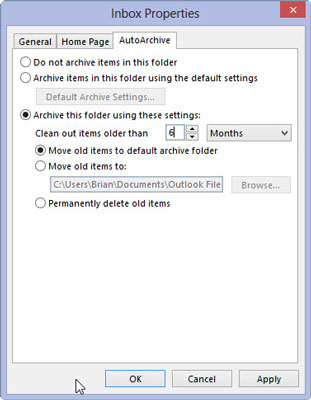
[古いアイテムをデフォルトのアーカイブフォルダに移動]を選択します。
この設定はおそらくすでに選択されていますが、[古いアイテムを完全に削除する]オプションが選択されていないことを確認してください。このオプションを選択すると、古い受信トレイメッセージはすべてアーカイブされずに削除されます。
[古いアイテムをデフォルトのアーカイブフォルダに移動]を選択します。
この設定はおそらくすでに選択されていますが、[古いアイテムを完全に削除する]オプションが選択されていないことを確認してください。このオプションを選択すると、古い受信トレイメッセージはすべてアーカイブされずに削除されます。
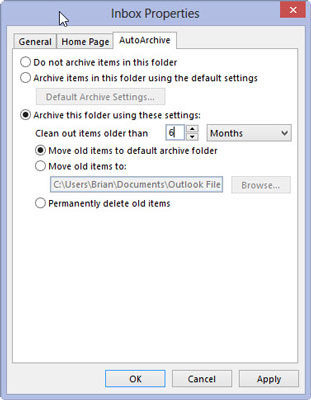
[OK]ボタンをクリックします。
単一のフォルダの自動アーカイブ設定のみを設定している場合でも、Outlookの自動アーカイブ設定をオンにする必要があります。自動アーカイブがすでにオンになっている場合は、[受信トレイのプロパティ]ダイアログボックスが閉じて、すべての設定が完了します。
[OK]をクリックした後、[グローバル自動アーカイブオプションが設定されていません]というウィンドウがポップアップ表示された場合は、Outlookの自動アーカイブ設定がオンになっていないことを意味します。幸い、このウィンドウには、[OK]ボタンをクリックするだけでオンにするオプションがあります。[OK]をクリックして、Outlookと受信トレイの自動アーカイブをオンにします。
Microsoft Office365製品スイートの1つであるSharePointOnlineでは、ドキュメントセットを使用すると、効率的にプロジェクトごとにドキュメントをグループ化し、管理できます。
SharePointでのタグ付けは、コンテンツの可視性と検索性を向上させるための重要な手法です。
Excelのソルバーが表示するエラーメッセージの意味を理解し、最適な解決策を見つける方法について詳しく解説します。
Excelの[GRG非線形]タブには、GRG非線形解法を使用しているときにソルバーが機能する方法を管理するためのボタンとボックスがあります。オプションを利用し、最適な解決策を得るためのステップを解説します。
SharePointをPower BIと統合する方法と、レポートをSharePointサイトに接続する方法をLuckyTemplates.comから学びます。
個人やグループがコミュニケーション、コラボレーション、共有、接続できるSharePointソーシャルネットワーキングツールの使用方法を学びます。
SharePoint列のデータ入力を検証する方法を学び、データの整合性を確保するための実践的なソリューションを提供します。
Smartsheet は、プロジェクトの管理、ワークフローの構築、チームとの共同作業を可能にする動的な作業プラットフォームです。
SharePoint は、さまざまなワークフロー アプリケーション、「リスト」データベース、その他の Web コンポーネント、およびビジネス グループの共同作業を制御するためのセキュリティ機能を使用する Web ベースのコラボレーション システムです。
Van Nien Calendar は、携帯電話でカレンダーを表示するアプリケーションです。携帯電話で太陰太陽の日付をすぐに確認できるため、重要な仕事を計画することができます。

![Excelの[ソルバーオプション]ダイアログボックスで[GRG非線形]タブを使用する方法 Excelの[ソルバーオプション]ダイアログボックスで[GRG非線形]タブを使用する方法](https://luckytemplates.com/resources2/images/68824-content-1.jpg)





